Якщо ви є активним користувачем Gmail вже кілька років, то, ймовірно, помітили, як бічна панель сервісу може стати переповненою невикористаними ярликами та застарілими чатами Hangouts, не кажучи вже про новий розділ Google Meet. Давайте розглянемо, як можна ефективно очистити бічну панель Gmail у вебверсії.
Звісно, можна просто скористатися кнопкою “Гамбургер”, щоб згорнути бічну панель, але це не вирішує проблему її перевантаження.
Розпочнемо з вимкнення розділів Hangouts Chat та Google Meet, які часто займають значну частину нижньої частини бічної панелі.
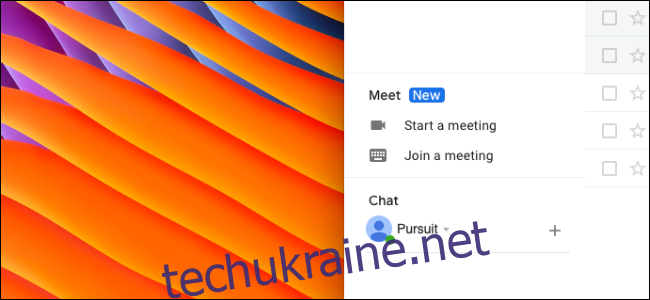
Перейдіть на головну сторінку Gmail і знайдіть значок шестірні (Налаштування) у верхньому правому куті.
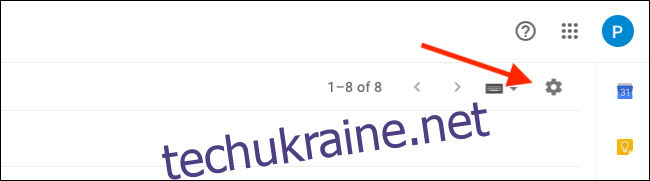
У випадаючому меню оберіть пункт “Налаштування”.
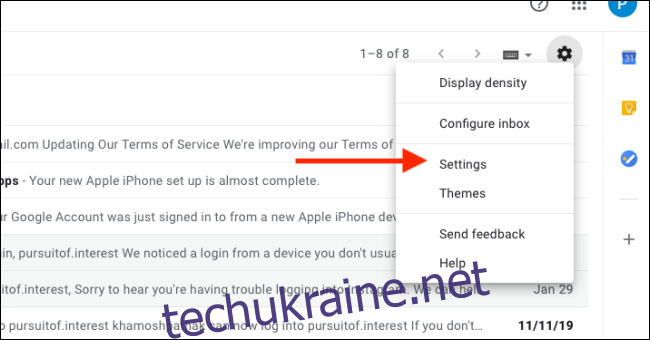
Зверху перейдіть на вкладку “Чат і зустріч”.

Щоб вимкнути вікно чату Hangouts, у розділі “Чат” переведіть перемикач біля опції “Чат вимкнено”.
Для вимкнення розділу Google Meet, переведіть перемикач біля опції “Сховати розділ Meet у головному меню”. Google поступово впроваджує цю функцію, тому, якщо ви її ще не бачите, зачекайте кілька днів.
Не забудьте натиснути кнопку “Зберегти зміни”.
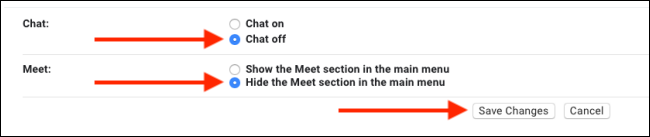
Після перезавантаження Gmail ви побачите, що розділи Hangouts Chat і Google Meet зникли з бічної панелі.
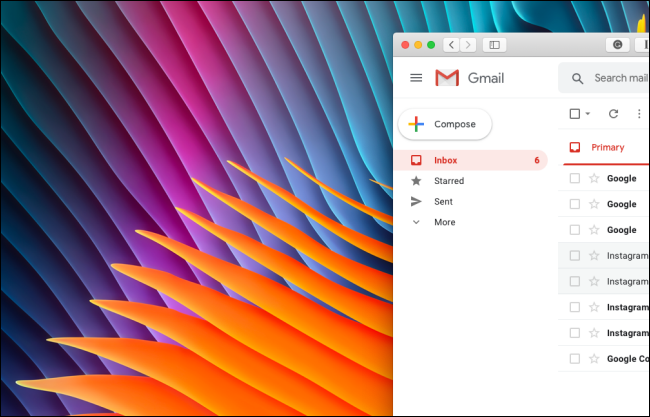
Тепер перейдемо до верхньої частини бічної панелі, де розташовані ярлики.
Знову відкрийте меню налаштувань Gmail, натиснувши значок шестірні, та оберіть розділ “Мітки”.
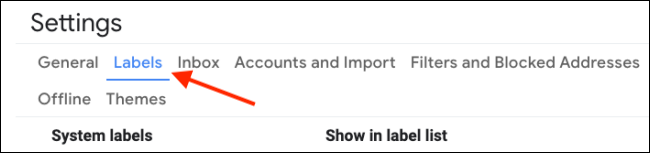
Почнемо з системних міток. У цьому розділі ви можете сховати мітки за замовчуванням, які ви використовуєте рідко, натиснувши “Сховати” або “Показати, якщо непрочитано”.
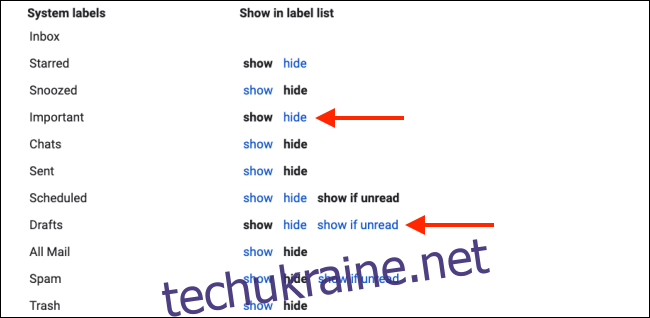
Не хвилюйтеся, приховані ярлики не зникають повністю. Ви можете знайти їх, натиснувши “Більше”.
Таким чином, ви можете приховати такі мітки, як “Чернетки”, “Спам” або “Кошик” і мати до них доступ пізніше через меню “Більше”.
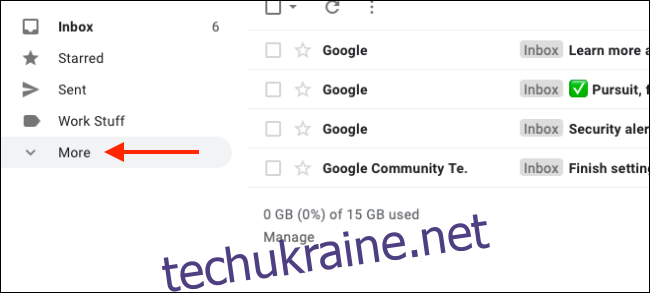
У розділі “Категорії” ви можете приховати як окремі категорії, так і увесь розділ цілком.
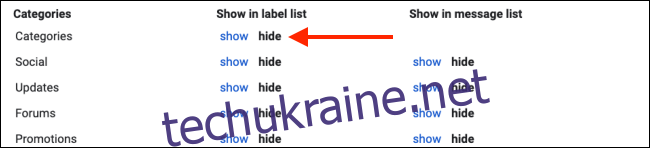
Наостанок перегляньте розділ “Етикетки”. Тут зібрані всі ярлики, які ви створили протягом часу використання Gmail. Якщо якийсь ярлик більше не потрібен, ви можете видалити його, натиснувши кнопку “Видалити”. (Зверніть увагу, що повідомлення з цією міткою не будуть видалені).
Якщо ж ви не часто використовуєте якийсь із ярликів, натисніть “Сховати” або “Показувати, якщо непрочитано”.
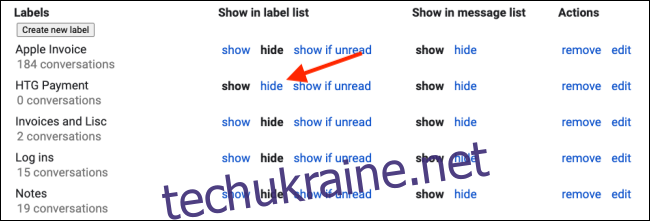
Проробіть це для усіх непотрібних ярликів. Пам’ятайте, що до прихованих міток можна отримати доступ через кнопку “Більше” на бічній панелі.
Після очищення списку системних та персональних міток у нас залишилося лише чотири основних ярлики.
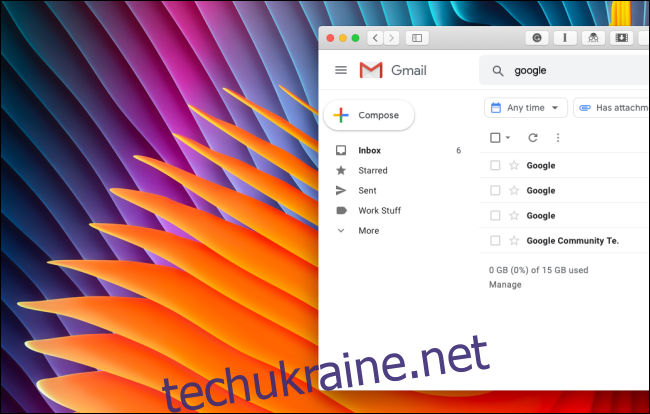
Зручно, правда ж!
Хочете ще більше налаштувати свій Gmail? Ознайомтеся з нашим детальним керівництвом з налаштування Gmail у вебверсії.